- Mwandishi Abigail Brown [email protected].
- Public 2023-12-17 07:02.
- Mwisho uliobadilishwa 2025-01-24 12:25.
Unachotakiwa Kujua
- Nenda kwa Anza > Mipangilio > Vifaa > Bluetooth & Vifaa Vingine na uhakikishe kuwa swichi ya Bluetooth imewekwa kuwa Imewashwa..
- Ili kuongeza na kudhibiti vifaa visivyotumia waya, nenda kwenye mipangilio yako ya Bluetooth, au uchague aikoni ya Bluetooth katika upau wa kazi wa Windows.
- Ili kutatua matatizo ya Bluetooth, chagua Tatua mipangilio na uchague Bluetooth > Endesha kisuluhishi.
Makala haya yanafafanua jinsi ya kuwasha Bluetooth kwenye Windows 10. Bluetooth huja ikiwa imejengewa ndani kwa kompyuta zote za Windows 10, lakini ikiwa Kompyuta yako ya mezani haiauni, unaweza kuongeza adapta ya Bluetooth wakati wowote.
Nitawashaje Bluetooth kwenye Kompyuta Yangu?
Kabla ya kuunganisha vichapishi, vifaa vya sauti na vifaa vingine kwenye kompyuta yako bila waya, unahitaji kuhakikisha kuwa Bluetooth imewashwa.
-
Fungua Mipangilio ya Windows. Nenda kwa Anza > Mipangilio, au tumia njia ya mkato ya kibodi Ufunguo wa Dirisha+ I.

Image -
Chagua Vifaa.

Image -
Chagua Bluetooth na Vifaa Vingine katika utepe wa kushoto, kisha uhakikishe kuwa swichi ya Bluetooth imewekwa Imewashwa.

Image
Washa Bluetooth Kutoka kwa Kituo cha Matendo cha Windows
Vinginevyo, geuza Bluetooth kutoka Windows 10 Action Center. Chagua kiputo cha usemi kwenye upau wa kazi, au bonyeza Ufunguo wa Windows+ A ili kuleta Kitendo cha Windows. Kituo. Tafuta aikoni ya Bluetooth na uhakikishe kuwa imeangaziwa. Huenda ukalazimika kupanua orodha ya chaguo ili kuipata.
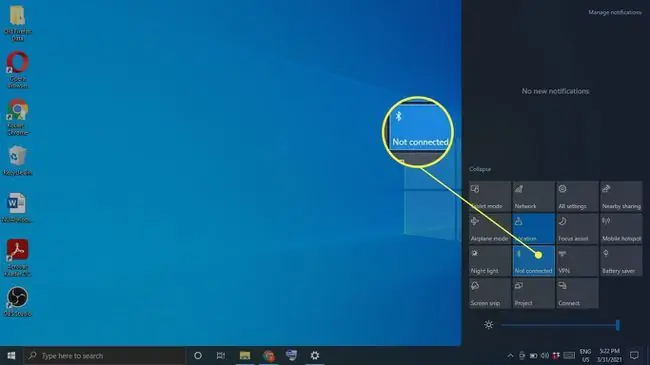
Dhibiti Vifaa na Mipangilio ya Bluetooth
Ili kuongeza na kudhibiti vifaa vyako visivyotumia waya, nenda kwenye mipangilio yako ya Bluetooth, au uchague aikoni ya Bluetooth katika upau wa kazi wa Windows (huenda ukabofya kishale cha juu kwanza ili kupanua orodha ya aikoni). Utapata dirisha ibukizi na orodha ya chaguo. Kuanzia hapa, unaweza kuongeza vifaa, kuhamisha faili kupitia Bluetooth hadi kwenye vifaa vilivyo karibu, kujiunga na Mtandao wa Maeneo ya Kibinafsi, au kwenda moja kwa moja kwenye mipangilio yako ya Bluetooth.
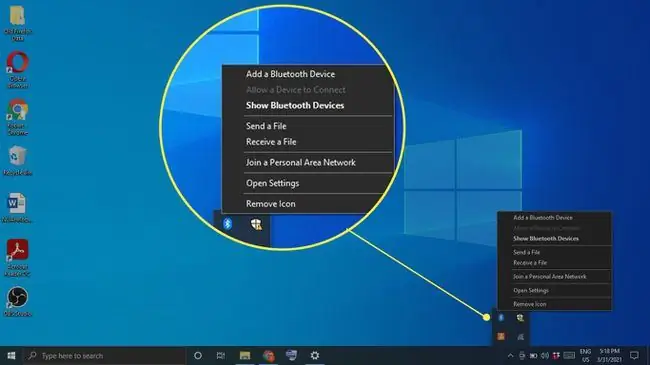
Jinsi ya Kuunganisha Kifaa cha Bluetooth kwenye Windows 10
Pindi Bluetooth imewashwa, unaweza kuunganisha kifaa:
-
Nenda kwenye mipangilio yako ya Bluetooth na uchague Ongeza Bluetooth au kifaa kingine.

Image -
Chagua Bluetooth.

Image - Washa kifaa cha Bluetooth na ukiweke katika hali ya kuoanisha.
-
Subiri kifaa kionekane kwenye orodha ya vifaa kisha ukichague.

Image Kulingana na kifaa, huenda ukahitajika kuweka PIN inayoonyeshwa kwenye kifaa cha Bluetooth.
Mstari wa Chini
Ikiwa chaguo la Bluetooth ni kijivu, huenda kompyuta yako isiitumie, hivyo basi unahitaji adapta ya USB ya Bluetooth. Kunaweza pia kuwa na tatizo la maunzi na kifaa cha Bluetooth, au kunaweza kuwa na tatizo na Huduma za Windows.
Tatua Bluetooth katika Windows 10
Ikiwa unajua kompyuta yako ina Bluetooth iliyojengewa ndani, lakini bado haifanyi kazi, jaribu kutumia kitatuzi cha Windows:
-
Chapa Tatua katika upau wa kutafutia Dirisha na uchague Mipangilio ya utatuzi.

Image -
Tembeza chini hadi Tafuta na Urekebishe Matatizo Mengine, chagua Vitatuzi vya ziada > Bluetooth, kisha chagua Endesha kitatuzi.

Image - Kompyuta yako itachanganua matatizo na ama kuyarekebisha kiotomatiki au kutoa mapendekezo kwa hatua zaidi.
Weka Huduma ya Bluetooth iwe ya Kiotomatiki
Ikiwa bado unatatizika na Bluetooth kwenye Kompyuta yako, chaguo jingine ni kuweka huduma ya Bluetooth kiotomatiki:
-
Bonyeza Ufunguo wa Windows+ R kwenye kibodi, andika Services.msc kwenye kibodi Fungua kisanduku, kisha uchague Sawa.

Image -
Bofya kulia Huduma ya Usaidizi ya Bluetooth na uchague Mali..

Image -
Weka Aina ya kuanza hadi Otomatiki, chagua Anza chini ya hali ya Huduma, kisha uchague Sawa.

Image
Maswali Yanayoulizwa Mara kwa Mara
Kompyuta yangu haina Bluetooth. Kwa nini?
Ingawa Bluetooth ni kipengele cha kawaida siku hizi, si kila Kompyuta inayokuja nayo. Ikiwa kompyuta yako ni mfano wa zamani, inaweza kuwa haina maunzi yaliyosakinishwa. Lakini, unaweza kuiongeza kwa kununua dongle ya USB ya Bluetooth.
Unawekaje tena viendeshaji vya Bluetooth kwenye Windows 10?
Fungua Kidhibiti cha Kifaa na ufungue menyu ya Bluetooth. Bofya kulia kwenye kifaa chako cha Bluetooth (kinapaswa kuitwa kitu kama Intel Wireless Bluetooth) na uchague Sanidua kifaa Anzisha tena Kompyuta na Windows itajaribu sakinisha tena kiendeshaji.
Unawezaje kuangalia ni toleo gani la Bluetooth ulilonalo katika Windows 10?
Fungua Kidhibiti cha Kifaa, kisha ufungue menyu ya Bluetooth. Bofya-kulia kwenye kifaa chako cha Bluetooth (kinapaswa kuitwa kitu kama Intel Wireless Bluetooth) na uchague Properties Chini ya Advanced kichupo, tafuta Firmware na nambari zilizo karibu nayo zinazoanza na LMP Ikiwa nambari hiyo inaanza na 6, 7, au 8, inaweza kutumia Bluetooth 4.0, 4.1, au 4.2, kwa mtiririko huo. Ikianza na 9, 10, au 11, inasaidia Bluetooth 5.0, 5.1, au 5.2.






